В этом примере вы интегрируете MATLAB® функция на Java® приложение путем выполнения этих шагов:
Используйте продукт MATLAB Compiler SDK™, чтобы преобразовать функцию MATLAB (drawplot.m) к методу класса Java (plotter) и перенесите класс в пакет Java (plotdemo).
Доступ к функции MATLAB в приложении Java (createplot.java) путем инстанцирования plotter класс и использование MWArray библиотека классов, чтобы обработать преобразование данных.
Примечание
Для полной справочной информации о MWArray иерархия классов, смотрите com.mathworks.toolbox.javabuilder пакет.
Создайте и запустите createplot.java приложение.
| Местоположение функции MATLAB | |
| Участок кода Java | |
Скопируйте PlotExample папка, которая поставляется с MATLAB к вашей папке работы:
copyfile(fullfile(matlabroot,'toolbox','javabuilder','Examples','PlotExample'),'PlotExample')
В командной строке MATLAB перейдите к новому PlotExample\PlotDemoComp подпапка в вашей папке работы.
Исследуйте drawplot.m функция.
function drawplot(x,y)
plot(x,y);
Функция отображает график входных параметров x и y.
Создайте пакет Java при помощи приложения Library Compiler или compiler.build.javaPackage использование следующей информации:
| Название проекта | plotdemo |
| ClassName | plotter |
| Файл, чтобы скомпилировать | drawplot.m |
Например, если вы используете compiler.build.javaPackageВвод:
buildResults = compiler.build.javaPackage('drawplot.m', ... 'PackageName','plotdemo', ... 'ClassName','plotter');
Для получения дополнительной информации смотрите, что инструкции в Генерируют приложение Java Пакета и Сборки Java.
Запишите исходный код для приложения Java, это получает доступ к функции MATLAB.
Пример приложения для этого примера находится в PlotExample\PlotDemoJavaApp\createplot.java.
Программа делает следующее:
Создает два массива двойных значений x и y использование MWNumericArray представлять уравнение y = x2
Инстанцирует plotter класс как thePlot объект
thePlot = new plotter();
Вызывает drawplot метод, чтобы построить простую параболу с помощью plot MATLAB функция
thePlot.drawplot(x,y);
Использует try-catch блокируйтесь, чтобы отловить и обработать любые исключения
В MATLAB перейдите к PlotDemoJavaApp папка.
Скопируйте сгенерированный plotdemo.jar пакет в эту папку.
Если вы использовали compiler.build.javaPackageВвод:
copyfile(fullfile('..','PlotDemoComp','plotdemojavaPackage','plotdemo.jar'))
Если вы использовали Library Compiler, введите:
copyfile(fullfile('..','PlotDemoComp','plotdemo','for_testing','plotdemo.jar'))
В окне командной строки перейдите к PlotDemoJavaApp папка, где вы скопировали plotdemo.jar.
Скомпилируйте createplot приложение с помощью javac.
На Windows®, выполните эту команду:
javac -classpath "matlabroot\toolbox\javabuilder\jar\javabuilder.jar";.\plotdemo.jar createplot.javaНа UNIX®, выполните эту команду:
javac -classpath "matlabroot/toolbox/javabuilder/jar/javabuilder.jar":./plotdemo.jar createplot.javaЗамените matlabrootC:\Program Files\MATLAB\R2021b.
Запустите createplot приложение.
На Windows введите:
java -classpath .;"matlabroot\toolbox\javabuilder\jar\javabuilder.jar";.\plotdemo.jar createplotНа UNIX введите:
java -classpath .:"matlabroot/toolbox/javabuilder/jar/javabuilder.jar":./plotdemo.jar createplotcreateplot программа отображает следующий вывод.
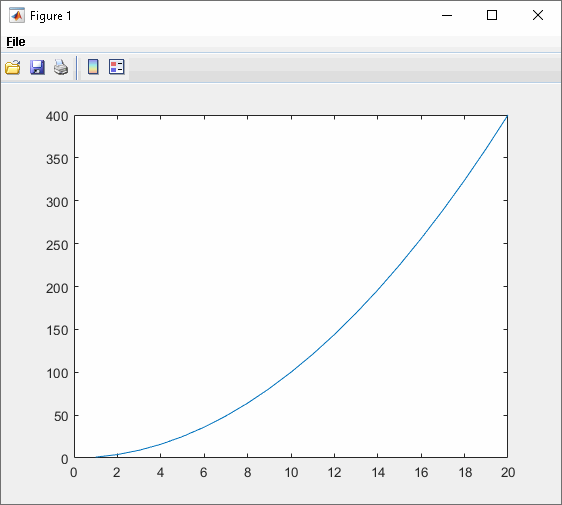
libraryCompiler | compiler.build.javaPackage